Jak wygląda proces składania zamówień na urządzeniach Android w systemie WMS?
Składanie zamówień w aplikacji WMS na urządzeniach Android zostało zaprojektowane w sposób prosty i intuicyjny. Dzięki wykorzystaniu funkcji skanowania kodów kreskowych użytkownik szybko i bezbłędnie tworzy zamówienia. A to znacząco usprawnia pracę w punktach handlowych i magazynach. Proces odbywa się w kilku prostych krokach.
Po uruchomieniu aplikacji i kliknięciu ikony plusa na ekranie, otwiera się nowe okno tworzenia zamówienia. W pierwszym kroku użytkownik wybiera rodzaj zamówienia, na przykład wyroby akcyzowe, takie jak papierosy, lub zamówienie główne obejmujące standardowe produkty. Po wyborze rodzaju zamówienia aplikacja przechodzi do etapu skanowania kodu kreskowego. Wystarczy umieścić opakowanie z kodem w podświetlonej ramce na ekranie urządzenia, aby automatycznie odczytać dane produktu.
Po zeskanowaniu kodu na ekranie pojawia się nazwa asortymentu oraz informacja o liczbie sztuk w opakowaniu. Użytkownik wprowadza w polu „ilość”, ile opakowań zamierza zamówić, a następnie potwierdza zapisanie pozycji w zamówieniu. Jeśli potrzebne jest dodanie kolejnego produktu, wystarczy ponownie kliknąć ikonę plusa i powtórzyć cały proces. Taki sposób składania zamówień sprawia, że proces jest szybki, ogranicza liczbę błędów i poprawia organizację pracy. System WMS na urządzeniach Android doskonale sprawdza się w codziennej obsłudze zamówień w punktach sprzedaży oraz magazynach.
Składanie zamówienia przez punkt handlowy pozwala na dodawanie terminalem Android pozycji asortymentowych do koszyka zamówień poprzez skanowanie kodu kreskowego opakowań.
Okno wyświetla koszyk zamówień wraz z ikoną plusa w prawym-dolnym rogu, odpowiedzialną za dodawanie zamówień i domówień:
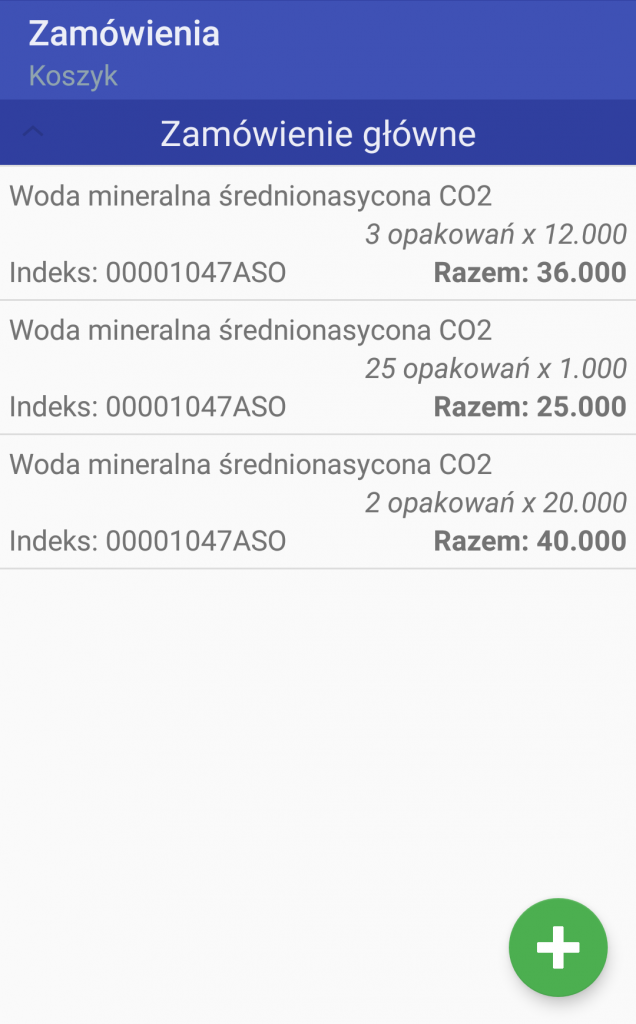
Zdjęcie przedstawia ekran aplikacji magazynowej WMS.net na systemie Android dedykowany do składania zamówień. W górnej części ekranu znajduje się nagłówek „Zamówienia” oraz zakładka „Koszyk”, sugerujące, że użytkownik aktualnie przegląda zawartość koszyka zamówienia.
Poniżej wyświetlona jest lista produktów dodanych do zamówienia głównego:
- „Woda mineralna średnionasycona CO2” w ilości „3 opakowań x 12.000” z indeksem „00001047ASO” i łączną ilością „Razem: 36.000”.
- Kolejna pozycja to ta sama „Woda mineralna średnionasycona CO2”, ale w ilości „25 opakowań x 1.000”. Z tym samym indeksem i łączną ilością „Razem: 25.000”.
- Trzecia pozycja to również „Woda mineralna średnionasycona CO2”, w ilości „2 opakowań x 20.000. Z tym samym indeksem i łączną ilością „Razem: 40.000”.
Na dole ekranu widnieje zielony przycisk z ikoną „+”, który najprawdopodobniej służy do dodawania kolejnych pozycji do zamówienia.
Interfejs aplikacji jest przejrzysty i uporządkowany, z podstawowymi informacjami o produktach oraz ilościach, co ułatwia proces składania zamówień.
W celu dodania zamówienia lub domówienia, należy po naciśnięciu ikony plusa.
W nowym oknie wybrać rodzaj zamówienia (wyroby akcyzowe np. papierosy lub zamówienie główne):
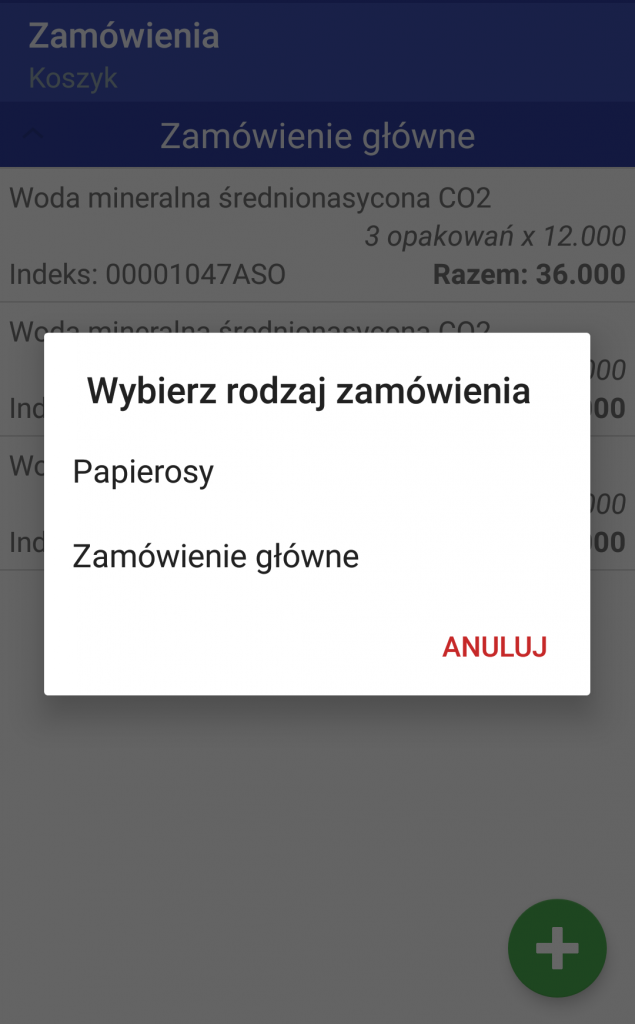
Na ekranie aplikacji magazynowej WMS.net, uruchomionej na urządzeniu z systemem Android, w trakcie kompletowania zamówienia wyświetla się okienko dialogowe. Okienko zatytułowane „Wybierz rodzaj zamówienia” prezentuje użytkownikowi dwie opcje: „Papierosy” oraz „Zamówienie główne”. Ten wybór sugeruje, że aplikacja umożliwia składanie zamówień w różnych kategoriach lub typach.
W dolnej części okienka dialogowego umieszczono przycisk „ANULUJ”, który pozwala użytkownikowi zamknąć okienko i powrócić do poprzedniego widoku bez konieczności dokonywania wyboru rodzaju zamówienia.
W tle, za wyskakującym okienkiem, widoczny jest fragment ekranu głównego aplikacji. Na tym częściowo przesłoniętym widoku znajduje się lista produktów, które zostały już dodane do koszyka w ramach „Zamówienia głównego”. Jednym z widocznych produktów jest „Woda mineralna średnionasycona CO2”, wraz z jej indeksem oraz informacjami o ilościach. Ten widok sugeruje, że użytkownik jest w trakcie tworzenia zamówienia i ma możliwość dodawania do niego różnych pozycji asortymentowych. Wyskakujące okienko dialogowe „Wybierz rodzaj zamówienia” prawdopodobnie pojawia się w momencie, gdy użytkownik inicjuje dodawanie kolejnego produktu do koszyka lub przechodzi do podsumowania zamówienia, dając mu możliwość wyboru specyficznego typu zamówienia przed jego ostatecznym zatwierdzeniem.
Całość interfejsu jest intuicyjna i zaprojektowana z myślą o łatwości użytkowania, umożliwiając użytkownikowi szybki wybór między różnymi opcjami zamówień. Przycisk z zielonym znakiem „+” w prawym dolnym rogu ekranu sugeruje, że użytkownik może dodać kolejne pozycje do zamówienia.
Następnie należy zeskanować kod kreskowy opakowania, umieszczając go w podświetlonej ramce.
Zeskanowany kod wyświetli nazwę asortymentu oraz ilość sztuk w opakowaniu. W polu ilość należy wpisać ilość zamawianych opakowań:
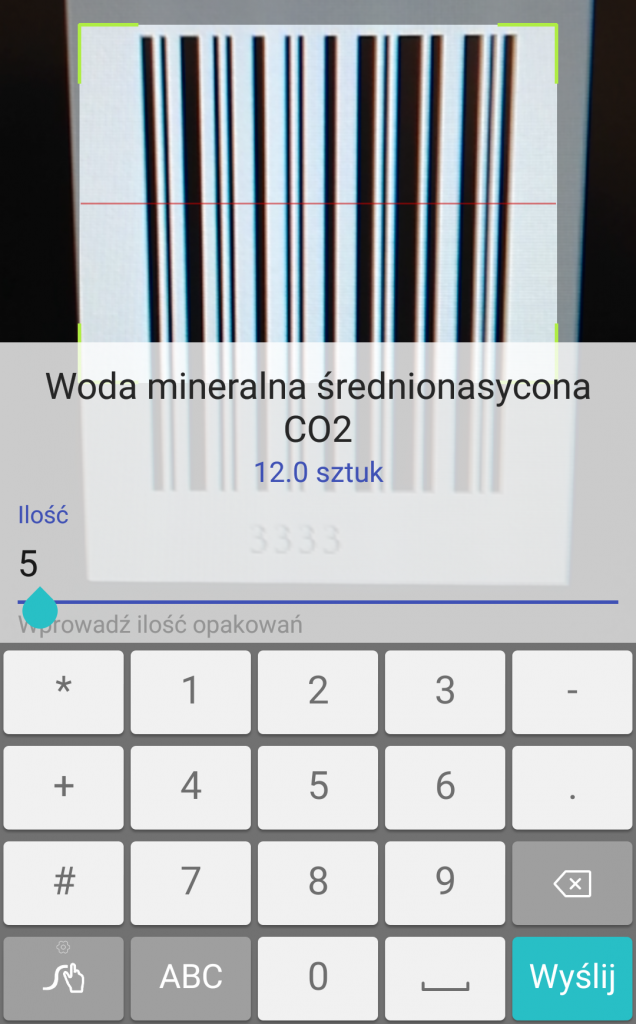
Na ekranie aplikacji magazynowej WMS.net, uruchomionej na urządzeniu z systemem Android, aktywny jest tryb skanowania. W górnej części wyświetlacza prezentowany jest obraz z kamery urządzenia, skierowany bezpośrednio na kod kreskowy produktu. To sugeruje, że użytkownik w danym momencie korzysta z funkcji skanowania w celu identyfikacji towaru i wprowadzenia go do zamówienia.
Poniżej kodu kreskowego znajduje się opis produktu „Woda mineralna średnionasycona CO2” oraz informacja o ilości „12.0 sztuk”. W polu ilości wprowadzono liczbę „5”, co oznacza ilość opakowań lub jednostek produktu, które użytkownik zamierza zamówić.
Następnie w dolnej części ekranu aplikacji magazynowej widnieje klawiatura numeryczna. W prawym dolnym rogu klawiatury aktywny jest przycisk „Wyślij”, co wskazuje, że po wprowadzeniu żądanej ilości, użytkownik może natychmiast przesłać te dane do systemu.
Interfejs aplikacji charakteryzuje się prostotą i funkcjonalnością. Czytelne przyciski i łatwy dostęp do kluczowych funkcji usprawniają zarządzanie zamówieniami w aplikacji magazynowej.
Zapisanie pozycji odbywa się poprzez użycie polecenia Wyślij na klawiaturze.
Nowoczesne Zarządzanie Magazynem: Przewodnik po Systemach WMS
Systemy do zarządzania magazynem, znane jako WMS, rewolucjonizują współczesną logistykę. Przede wszystkim, oprogramowanie takie jak Studio WMS.net pomaga firmom w pełni kontrolować zapasy i optymalizować procesy. Co więcej, dzięki nim można znacząco zwiększyć wydajność pracy i zredukować koszty operacyjne. Ponadto, systemy WMS zapewniają dokładny wgląd w stany magazynowe, lokalizację towarów oraz ich terminy ważności, co jest fundamentalne dla sprawnego działania.
Rozwój technologii sprawia, że systemy WMS stają się jeszcze bardziej efektywne. Po pierwsze, coraz częściej wykorzystuje się mobilne rozwiązania na platformie Android, co pozwala pracownikom na swobodne poruszanie się i aktualizację danych w czasie rzeczywistym za pomocą kolektorów danych. Dodatkowo, wiele systemów oferuje dostęp online, co umożliwia zdalne zarządzanie magazynem z dowolnego miejsca. W rezultacie, firmy zyskują narzędzia, które usprawniają kompletację, minimalizują błędy i integrują się z innymi systemami, o czym więcej można przeczytać na blog SoftwareStudio.
Pojemniki Mauzer: Rewolucja w Logistyce
Pojemniki mauzer, inaczej znane jako IBC (Intermediate Bulk Container), pojawiły się na rynku w latach 80. dzięki firmie Mauser. Przede wszystkim, ich konstrukcja stanowiła przełom, łącząc pojemność zbliżoną do cystern z łatwością transportu charakterystyczną dla beczek. Co więcej, dzięki swojej wytrzymałości i uniwersalności, szybko znalazły szerokie zastosowanie w przemyśle chemicznym, spożywczym czy farmaceutycznym do przewozu i magazynowania różnorodnych płynów oraz materiałów sypkich.
Ze względu na ich wartość i możliwość wielokrotnego użytku, prawidłowe zarządzanie tymi opakowaniami jest bardzo ważne dla firm. Po pierwsze, przedsiębiorstwa muszą prowadzić dokładną ewidencję każdego pojemnika, śledząc jego lokalizację oraz status w całym cyklu życia. Następnie, nowoczesne systemy informatyczne, takie jak WMS czy dedykowane aplikacje jak Studio PWS.net, pomagają w tej kontroli i rozliczaniu, automatyzując wiele zadań. W rezultacie, zrozumienie, jak pojemniki mauzer zrewolucjonizowały logistykę, pokazuje, że ich efektywne wykorzystanie wspiera optymalizację całego łańcucha dostaw i redukcję kosztów.








